4 sposoby przesyłania zdjęć / filmów z Galaxy S9 na komputer
Niedawno kupiłeś niesamowity nowy smartfon Samsung Galaxy S9/S20, jeden z najpotężniejszych i w pełni wyposażonych smartfonów, jakie trafią na rynki w tym roku.
Jeśli jednak chodzi o przesyłanie multimediów o wysokiej rozdzielczości, w szczególności zdjęć i filmów, z nowego telefonu na komputer, łatwo wpaść w pułapkę manipulowania przy przesyłaniu danych na karty pamięci lub przy użyciu przestarzałych metod Bluetooth.
Czas uprościć życie dzięki tym czterem prostym metodom, które nauczą Cię, jak bezproblemowo przesyłać zdjęcia z Galaxy S9/S20 do komputera, aby uzyskać solidną kopię zapasową.
- Metoda 1. Przenieś zdjęcia z S9 / S20 na komputer PC / Mac za pomocą DrFoneTool – Menedżer telefonu (Android)
- Metoda 2. Skopiuj zdjęcia z S9/S20 na komputer za pomocą Eksploratora plików
- Metoda 3. Przenieś zdjęcia z S9/S20 na komputer Mac za pomocą Android File Transfer
- Metoda 4. Pobierz zdjęcia z S9/S20 na komputer za pomocą Dropbox
Metoda 1. Przenieś zdjęcia z S9 / S20 na komputer PC / Mac za pomocą DrFoneTool – Menedżer telefonu (Android)
Pierwszym i najłatwiejszym sposobem na przeniesienie multimediów cyfrowych z S9/S20 na komputer jest użycie oprogramowania innej firmy znanego jako DrFoneTool – Menedżer telefonu (Android). Oprócz możliwości przesyłania istniejącej zawartości na swoim urządzeniu, będziesz także mógł wysyłać wszystkie wiadomości SMS, kontakty, pliki muzyczne i inne, zapewniając, że masz wszechstronną kopię zapasową wszystkich danych, których możesz potrzebować do zapisania . Oprogramowanie jest również kompatybilne z komputerami Mac i Windows.

DrFoneTool – Menedżer telefonu (Android)
Łatwe przesyłanie zdjęć i filmów z S9/S20 na komputer PC/Mac
- Przesyłaj pliki między Androidem a komputerem, w tym kontakty, zdjęcia, muzykę, SMS-y i inne.
- Zarządzaj, eksportuj/importuj swoją muzykę, zdjęcia, filmy, kontakty, SMS-y, aplikacje itp.
- Przenieś iTunes na Androida (na odwrót).
- Zarządzaj swoim urządzeniem z Androidem na komputerze.
- W pełni kompatybilny z Androidem 8.0.
Oto jak używać DrFoneTool do przesyłania zdjęć/filmów z S9/S20 na komputer?
Krok 1. Przejdź do DrFoneTool – Witryna menedżera telefonu (Android) i pobierz odpowiednią edycję dla swojego komputera. Zainstaluj oprogramowanie i otwórz je.

Krok 2. Podłącz urządzenie S9/S20 za pomocą odpowiedniego kabla USB. Po rozpoznaniu urządzenia przez DrFoneTool kliknij opcję „Menedżer telefonu”.
Krok 3. Następnie wybierz opcję „Przenieś zdjęcia urządzenia na komputer”. Jeśli chcesz zmienić typ przesyłanego pliku, użyj opcji u góry okna (Muzyka, Zdjęcia, Wideo, Informacje itp.).

Krok 4. Oprogramowanie przeskanuje teraz urządzenie, aby zobaczyć, jakie pliki są dostępne do przesłania. Pojawią się one w oknie z podglądem i siecią folderów po lewej stronie, umożliwiając łatwe znalezienie zdjęć, które chcesz przenieść.

Krok 5. Użyj pól wyboru, aby wybrać pliki, które chcesz przenieść. Następnie kliknij przycisk Eksportuj i wybierz lokalizację na komputerze, w której chcesz zapisać zdjęcia.
Krok 6. Kliknij „OK”, a Twoje pliki zostaną przeniesione i zapisane na Twoim komputerze.
Metoda 2. Skopiuj zdjęcia z S9/S20 na komputer za pomocą Eksploratora plików
Innym sposobem przesyłania zdjęć z S9/S20 na komputer jest użycie wbudowanego oprogramowania Eksplorator plików na komputerze z systemem Windows. Jest to skuteczna technika, jeśli znasz się na sieci folderów swojego urządzenia.
Krok 1. Podłącz S9/S20 do komputera za pomocą kabla USB.
Krok 2. Otwórz Eksplorator plików na komputerze i przejdź do opcji Ten komputer> Nazwa urządzenia, a następnie wybierz kartę SD lub pamięć telefonu, w zależności od miejsca zapisania plików.
Krok 3. Znajdź folder DCIM i otwórz go.
Krok 4. Tutaj znajdziesz wszystkie obrazy i filmy na swoim urządzeniu. Wybierz żądane pliki, klikając CTRL + kliknięcie lub CTRL + A, aby zaznaczyć je wszystkie.
Krok 5. Kliknij prawym przyciskiem myszy wybrany plik i wybierz Kopiuj.
Krok 6. Teraz przejdź do komputera, aby znaleźć folder, w którym chcesz przechowywać swoje zdjęcia i filmy (tj. folder Obrazy). Kliknij prawym przyciskiem myszy puste miejsce i kliknij Wklej.
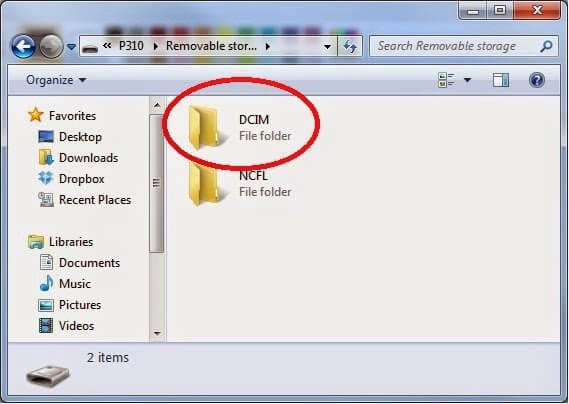
Metoda 3. Przenieś zdjęcia z S9/S20 na komputer Mac za pomocą Android File Transfer
Jeśli szukasz zdjęć do przesyłania z S9 / S20 na komputer, który akurat jest komputerem Mac, możesz poszukać aplikacji Android File Transfer. Jest to szybkie i łatwe w użyciu oprogramowanie, które może pomóc w bezpiecznym i bezpiecznym tworzeniu kopii zapasowych multimediów na komputerze.
Krok 1. Udaj się do Witryna Android File Transfer i pobierz aplikację w formacie .dmg.
Krok 2. Znajdź pobrany plik androidfiletransfer.dmg na komputerze Mac i przeciągnij go do folderu Aplikacje.
Krok 3. Podłącz Samsung S9 / S20 do komputera Mac za pomocą kompatybilnego kabla USB.
Krok 4. Otwórz oprogramowanie Android File Transfer.
Krok 5. Gdy oprogramowanie zidentyfikuje Twoje urządzenie, będziesz mógł przeglądać urządzenie w poszukiwaniu zdjęć i filmów (do 4 GB) i kopiować je na swój komputer.
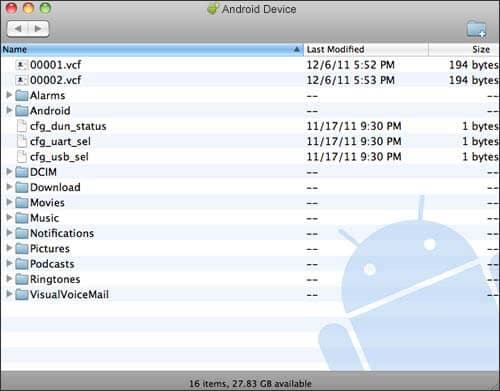
Metoda 4. Pobierz zdjęcia z S9/S20 na komputer za pomocą Dropbox
Wreszcie masz możliwość przesyłania zdjęć z S9/S20 na komputer za pomocą platformy do przechowywania w chmurze znanej jako Dropbox.
To idealne rozwiązanie, jeśli masz już konto Dropbox, ale w razie potrzeby będziesz musiał zapłacić za dodatkową przestrzeń dyskową. Ta metoda oznacza również, że możesz bezprzewodowo tworzyć kopie zapasowe danych, ale mogą obowiązywać opłaty za przesyłanie danych.
Krok 1. W telefonie Samsung S9/S20 pobierz i zainstaluj Aplikacja Dropbox.
Krok 2. Otwórz Dropbox i zaloguj się na swoje konto (lub utwórz je, jeśli jeszcze go nie masz).
Krok 3. Przejdź do aplikacji Galeria i zacznij wybierać pliki, które chcesz przenieść.
Krok 4. Kliknij opcję Udostępnij i dotknij Dropbox, aby przesłać pliki na konto Dropbox.
Krok 5. Na komputerze przejdź do witryny Dropbox i pobierz i zainstaluj oprogramowanie Dropbox.
Krok 6. Otwórz Dropbox na swoim komputerze i zaloguj się na swoje konto.
Krok 7. Tutaj zobaczysz wszystkie zdjęcia przesłane z urządzenia. Wybierz te, które chcesz przechowywać na swoim komputerze i kliknij Pobierz. Będziesz wtedy mógł wybrać folder na swoim komputerze, w którym chcesz zapisać swoje pliki przed pomyślnym pobraniem i utworzeniem kopii zapasowej.

Jak widać, istnieje wiele metod, które można zastosować, jeśli chodzi o nauczenie się przesyłania zdjęć z galaktyki S9/S20 na komputer, niezależnie od tego, czy próbujesz je zabezpieczyć, czy wykonać ich kopię zapasową.
DrFoneTool – Menedżer telefonu (Android) może pomóc Ci to zrobić bez wysiłku dzięki łatwości obsługi, szybkiej instalacji i okresowi próbnemu, dzięki czemu możesz upewnić się, że jest to odpowiednie oprogramowanie dla Ciebie.
Ostatnie Artykuły:

